如何查看Chrome浏览器中的HTTP响应头
在现代Web开发和调试过程中,了解HTTP请求与响应的详细信息是非常重要的。Chrome浏览器提供了强大的开发者工具,可以帮助我们深入分析网络流量并查看HTTP报文的具体内容。无论是进行前端开发还是后端调试,掌握如何查看HTTP头部信息都是一项非常实用的技能。本文将详细介绍如何使用Chrome浏览器中的开发者工具来查看HTTP请求和响应头,帮助用户更好地理解和调试他们的应用程序。

一、进入开发者工具
要开始使用Chrome浏览器的开发者工具,你需要首先打开这个工具。你可以通过以下几种方式来打开它:
1.快捷键:同时按下`Ctrl+Shift+I`(Windows/Linux)或`Cmd+Option+I`(Mac)。
2.右键菜单:在网页上点击右键,然后选择“检查”或者“Inspect”。
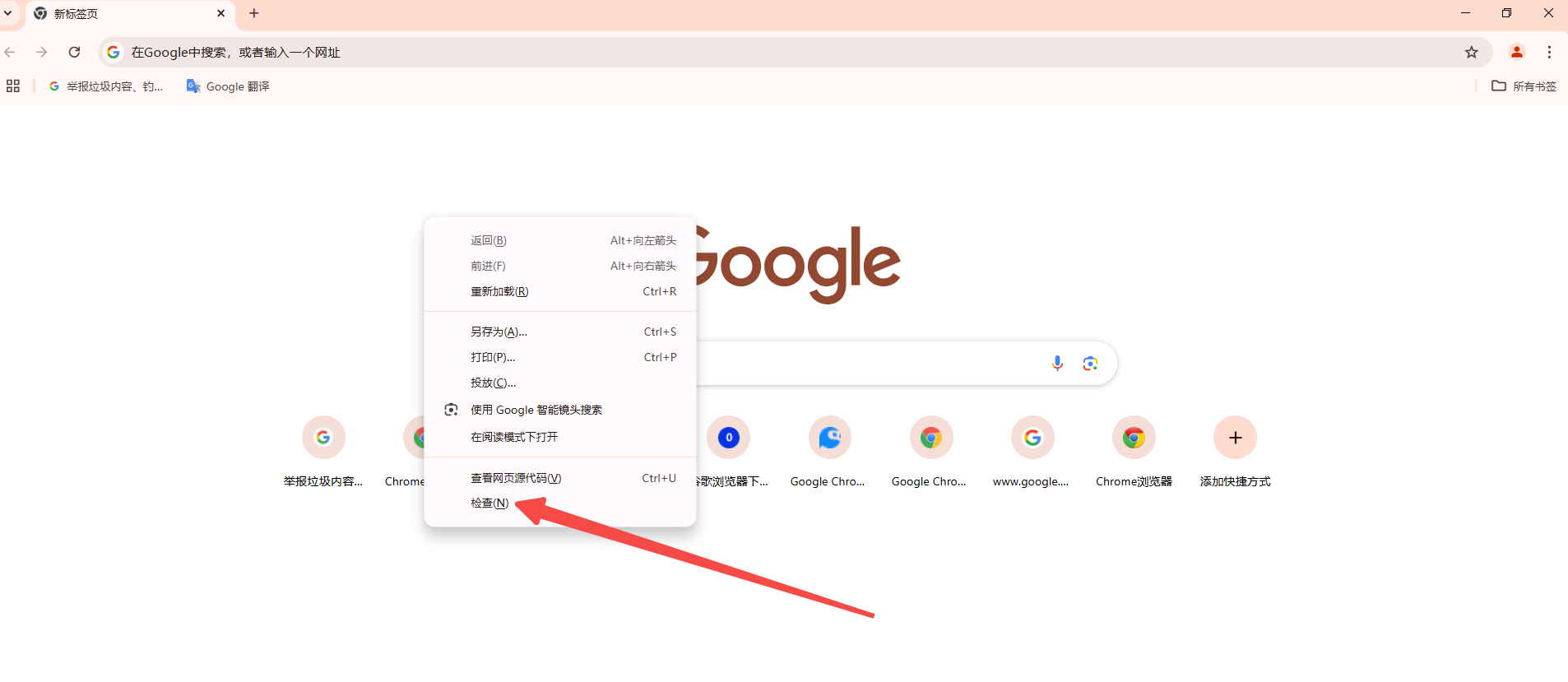
3.菜单选项:点击右上角的三个垂直排列的点,选择“更多工具”,然后选择“开发者工具”。
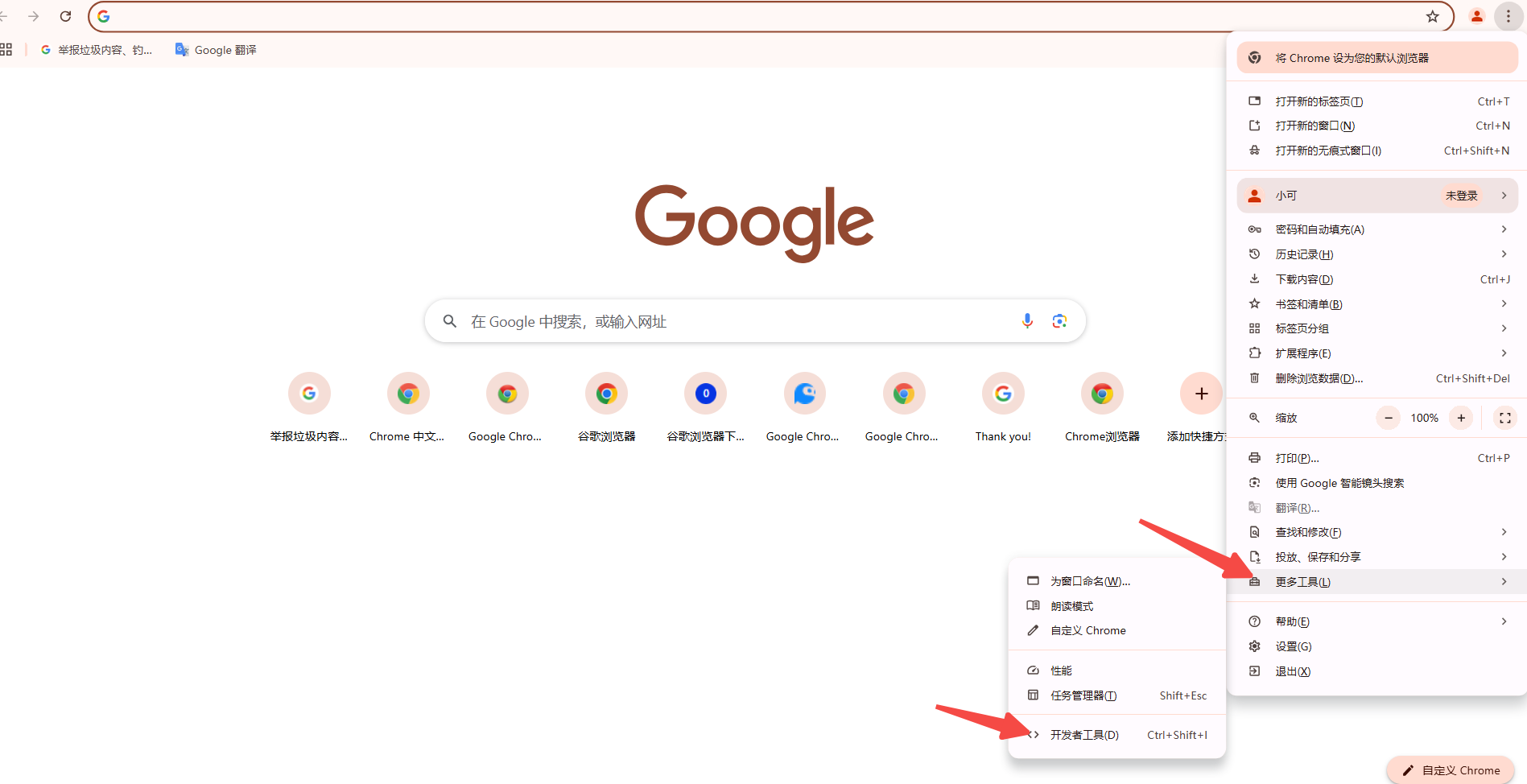
二、查看网络请求和响应
进入开发者工具后,你会看到几个标签页,包括“元素”、“控制台”、“源代码”等。为了查看HTTP请求和响应,我们需要点击“网络”(network)标签页。
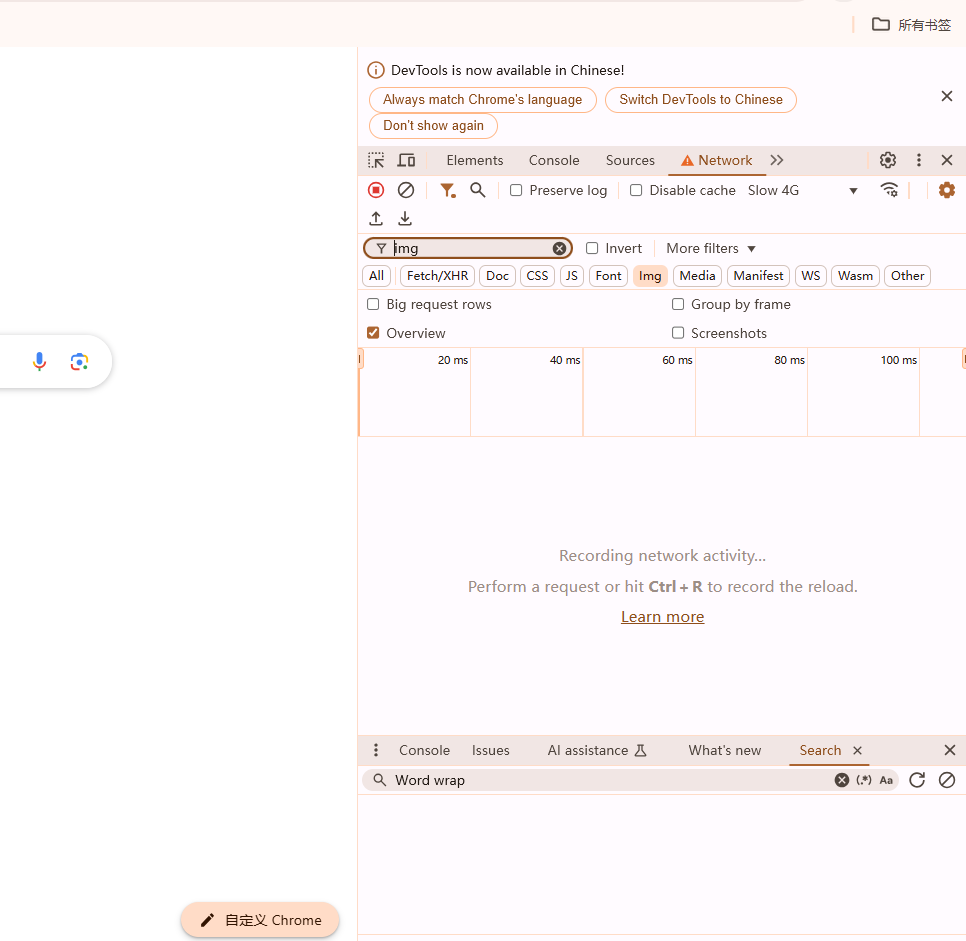
1.网络标签页界面
当你切换到“网络”标签页时,初始情况下可能看不到任何内容。这是因为该面板显示的是当前页面加载时的网络活动。要查看具体的网络请求,你可以刷新页面,模拟新的网络请求。
-点击左上角的刷新按钮,或者按`F5`键刷新当前页面。此时,“网络”面板会记录所有的网络请求和响应。
2.分析网络请求
在刷新页面后,“网络”面板会列出所有发生的网络请求。每个请求都会显示为一行,包含以下信息:
-URL:请求的资源地址。
-Method:HTTP方法(如GET,POST)。
-Status:HTTP状态码(如200,404)。
-Type:请求类型(如`script`,`css`,`doc`,`xhr`)。
-Initiator:发起请求的元素或函数。
-Time/Size:请求的时间和大小。
点击任何一个请求行,可以在下方区域查看该请求的详细信息。
三、查看HTTP头部信息
要查看具体的HTTP头部信息,可以按照以下步骤进行:
1.选择特定请求
在“网络”面板中选择一个你感兴趣的请求。例如,点击一个`.js`文件的请求,以查看其详细的请求和响应信息。
2.查看Headers选项卡
选中某个请求后,会在右侧面板中显示多个选项卡,包括“Headers”、“Preview”、“Response”等。点击“Headers”选项卡,你可以看到该请求的HTTP头部信息。
2.1请求头(Request Headers)
在“Headers”选项卡下的“Request Headers”部分,你可以看到客户端发送的所有HTTP头部信息。常见的请求头包括:
-Host:请求的主机名。
-User-Agent:用户代理字符串,表示客户端的信息。
-Accept:客户端可接受的内容类型。
-Accept-Encoding:客户端支持的压缩方式。
-Cookie:客户端发送的cookie信息。
-Connection:连接方式(如`keep-alive`)。
这些头部信息可以帮助你了解客户端发送的具体数据和配置信息。
2.2响应头(Response Headers)
在同一个“Headers”选项卡下,向下滚动可以找到“Response Headers”部分,这里展示了服务器返回的HTTP头部信息。常见的响应头包括:
-Date:服务器的当前日期和时间。
-Server:服务器软件的名称和版本。
-Content-Type:响应内容的媒体类型。
-Content-Length:响应内容的字节长度。
-Set-Cookie:服务器设置的cookie信息。
-Connection:连接方式(如`keep-alive`)。
这些响应头信息可以帮助你了解服务器如何处理请求以及返回的数据格式。
3.查看原始HTTP报文
如果你需要查看未经处理的原始HTTP报文,可以点击“Headers”选项卡右上角的“View source”链接。这将显示完整的HTTP请求和响应内容,包括请求行、头部和响应体。这对于调试复杂的网络问题非常有用。
四、过滤和搜索网络请求
在“网络”面板中,Chrome还提供了强大的过滤和搜索功能,帮助你快速找到特定的网络请求:
1.过滤器:点击左上角的过滤器按钮,可以选择显示不同类型的请求,如`JS`、`CSS`、`XHR`等。你也可以自定义过滤条件,输入关键词来过滤请求。
2.搜索框:在“网络”面板顶部有一个搜索框,你可以输入文本来搜索特定的请求。例如,输入URL的一部分来查找特定的资源请求。
五、总结
通过以上步骤,你可以轻松地在Chrome浏览器中查看HTTP请求和响应的详细信息。掌握这项技能对于Web开发和调试非常重要,因为它能帮助你理解客户端和服务器之间的通信细节,从而更好地优化和调试你的应用程序。

谷歌浏览器怎么禁止将网址发送给Google
谷歌浏览器怎么禁止将网址发送给Google?下面小编就给大家带来谷歌浏览器设置禁止发送网址详细教程,大家可以根据这个方法进行设置。

搜狗浏览器怎么样【优势功能介绍】
搜狗浏览器怎么样?提到搜狗,大家想到的是搜狗浏览器还是搜狗输入法呢?但无论是哪一个,都说明搜狗公司推出的这两款软件已经被大众熟知了。
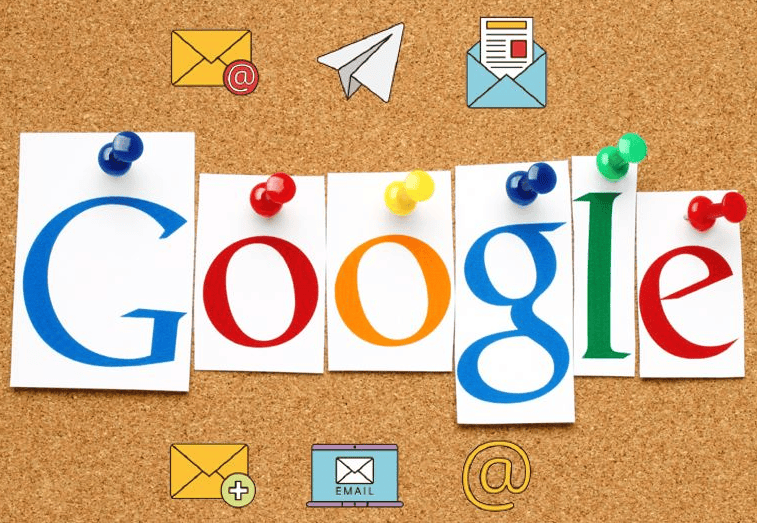
谷歌浏览器企业级零日漏洞应急响应流程
Chrome浏览器通过WebGL 3 0性能调优提高图形渲染效率,优化游戏和3D应用的浏览器体验,提升用户的视觉效果和流畅度。
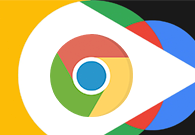
如何在Chrome浏览器中切换用户
对于如何在Chrome浏览器中切换用户,有很多用户还不太了解具体的操作方法,于是本篇教程将给大家介绍一下详细的步骤方法。

UC浏览器电脑版怎么样
这是一个非常优秀的网页浏览器工具,UC浏览器官方电脑版具备大多数浏览器标配的功能,比如无痕浏览、浏览加速、鼠标手势、老板键、广告拦截(支持订阅过滤规则)等,UC浏览器电脑版跟很多Chrome内核的浏览器一样,具有自己的应用商店。
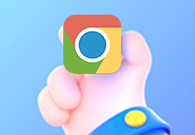
谷歌浏览器反应慢怎么回事
谷歌浏览器反应慢怎么回事?接下来小编就给大家带来谷歌浏览器反应慢问题原因及解决办法,希望能够帮助大家解决问题。

谷歌浏览器不提示保存密码了怎么办
谷歌浏览器的自动保存密码功能非常方便,这样大家就不用担心忘记密码或者是找不到密码在哪里。

Win7系统谷歌浏览器无法下载文件怎么办?<解决方法>
谷歌浏览器,又称Google浏览器、Chrome浏览器,是谷歌Google推出的一款强大好用的基于Chromium内核的网页浏览器。

如何修改Mac版谷歌Chrome浏览器默认下载位置?
Google Chrome for Mac是一款使用非常广泛的浏览器,界面简洁美观,还支持无痕浏览,非常实用,现在带来google chrome for mac最新版本,功能更加完善,运行更加稳定。

如何下载官方正式版谷歌Chrome浏览器?
如何下载官方正式版谷歌Chrome浏览器?我们经常会遇到这样一个问题:无法从谷歌官网下载网络版Chrome,总是停在下载的地方。

谷歌浏览器已停止工作怎么解决?<解决方法>
今天,当我尝试在我的 Windows 7 Professional 系统上启动 Canary 版本的 Google Chrome 时,它显示错误消息“Google Chrome 已停止工作”和一个关闭程序的按钮。

如何更新谷歌浏览器的开发版?更新谷歌浏览器开发版新手指南
Chrome 很受欢迎,因为它提供了一个简单的业务指南。作为面向业务的浏览器,它遵循自动更新范式,可在各种企业环境中提供简单稳定的更新。“稳定版”和“测试版”频道都有 Chrome 更新,这些更新已经可用。

如何保护 Chrome 免受 Meltdown 和 Spectre 漏洞的影响?
您可以保护 Chrome 免受Meltdown 和 Spectre 漏洞的攻击,因为这款浏览器提供了一个选项来保护您的PC免受基于网络的攻击。攻击者使用格式错误的代码来访问密钥和密码等私有数据。

如何加速 Chrome?-让chrome恢复速度
Chrome 对你来说变慢了吗?这可能是由于硬件或软件限制。虽然我们无法为您提供性能更好的规格,但我们可以提供一些提示和技巧,通过软件改进来加速 Android 版 Chrome。

如何查找错误日志以解决 Chrome 问题?
如果您在使用 Chrome 时遇到问题,错误日志可以帮助您排查问题。这是您可以这样做的方法。

谷歌浏览器升级失败该怎么办
你有没有在使用谷歌浏览器的时候遇到各种问题呢,你知道谷歌浏览器升级失败是怎么回事呢?来了解谷歌浏览器升级失败的解决方法,大家可以学习一下。

如何在Google Chrome 中直接观看 Sling TV?
Sling TV为 Google 的 Chrome 网络浏览器推出了浏览器内播放器。这意味着您现在可以直接在 Chrome 中观看直播和点播电视,而无需下载应用程序或插件

谷歌浏览器总是崩溃怎么办
你有没有在使用谷歌浏览器的时候遇到各种问题呢,你知道谷歌浏览器总是崩溃是怎么回事呢?来了解谷歌浏览器总是崩溃的解决方法,大家可以学习一下。





